Mengubah urutan boot, mem-boot dari USB atau memperbaiki kemungkinan masalah boot. Mungkin ada beberapa alasan mengapa Anda ingin mengakses pengaturan UEFI.
Dalam tutorial ini, saya akan menunjukkan tiga cara untuk mengakses pengaturan UEFI di Windows 10:
- Menggunakan kunci yang ditentukan pada saat boot
- Menggunakan pengaturan UEFI dari dalam Windows 10 (memerlukan reboot juga)
Sebelum Anda melihat langkah-langkahnya, harap verifikasi apakah sistem Anda menggunakan UEFI atau BIOS.
Metode 1:Gunakan tombol F2/F10 atau F12 saat booting untuk mengakses pengaturan UEFi
Ini adalah metode klasik untuk mengakses UEFI atau sistem BIOS.
Nyalakan sistem Anda. Pada layar yang menampilkan logo pabrikan sistem Anda, tekan tombol F2 atau F10 atau F12 kunci. Anda dapat mencoba menekan semuanya satu per satu jika Anda tidak yakin. Tapi cepatlah ketika Anda melakukannya jika tidak maka akan boot ke sistem operasi.
Kunci ini berbeda untuk merek komputer yang berbeda. Beberapa bahkan mungkin menggunakan tombol Esc atau Del untuk tujuan ini.

Jika berhasil, Anda akan melihat layar BIOS yang sudah dikenal. UEFI adalah mekanisme yang mendasari dan menambahkan beberapa opsi dalam pengaturan boot. Tetapi antarmuka pengaturan boot terlihat sama dengan sistem BIOS lama di banyak komputer.
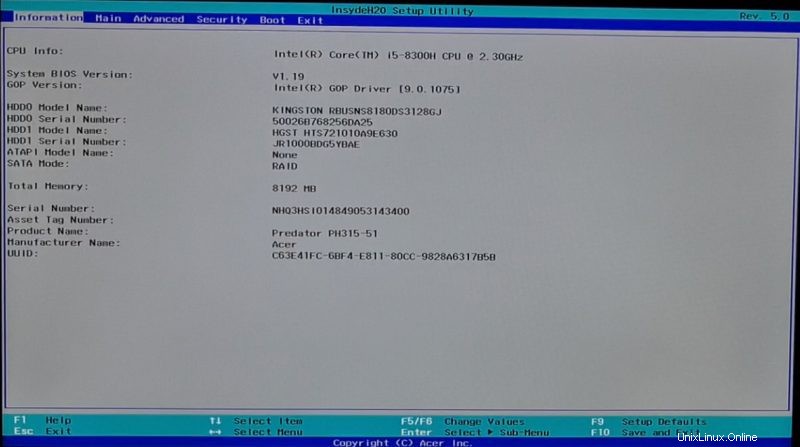
Saya telah melihat beberapa komputer baru memiliki antarmuka pengaturan boot yang sama sekali berbeda. Ini bisa berbeda dari satu sistem ke sistem lainnya.
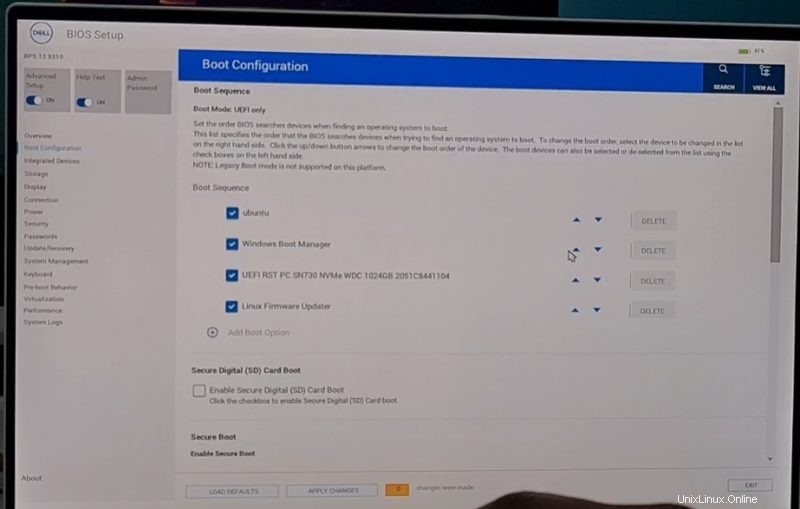
Ini harus bekerja pada sistem Anda tetapi jika terus boot ke Windows, tidak perlu kecewa. Anda juga dapat mengakses pengaturan UEFI dari dalam Windows. Metode selanjutnya menunjukkan langkah-langkahnya.
Metode 2:Akses pengaturan firmware UEFI dari dalam Windows 10
Windows 10 menyediakan cara untuk mengakses pengaturan UEFI dari dalam Windows itu sendiri. Harap diingat bahwa meskipun Anda dapat memilih untuk mengakses UEFI dengan cara ini, sistem Anda akan dimulai ulang dan boot ke BIOS/UEFI.
Ikuti langkah-langkah di bawah ini untuk mengakses pengaturan UEFI di Windows 10.
Langkah 1: Masuk ke Windows dan klik Menu. Telusuri UEFI dan buka Ubah opsi mulai lanjutan :
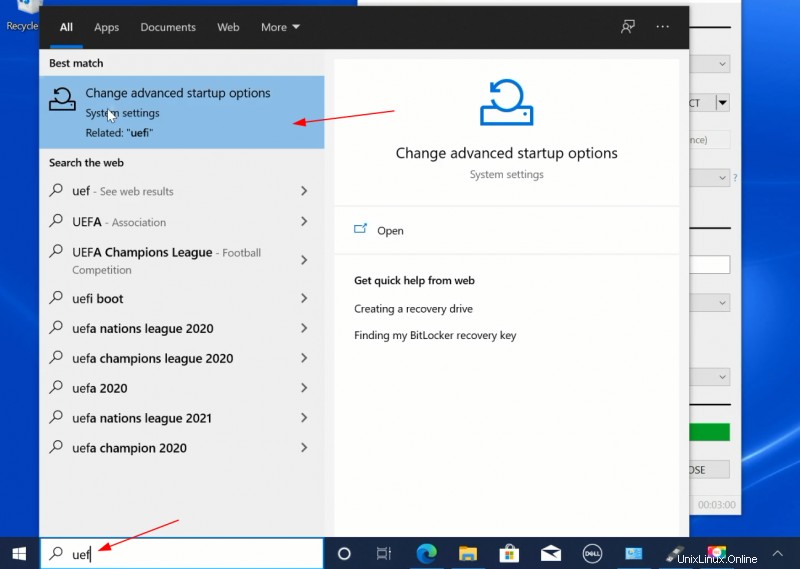
Langkah 2 :Di sini, klik Mulai ulang sekarang tombol di bawah Opsi startup lanjutan.
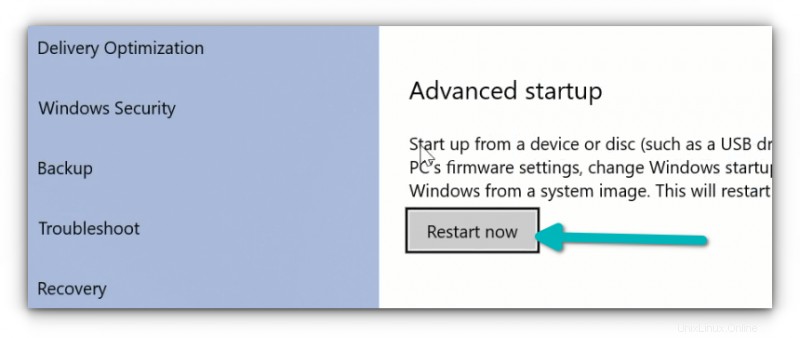
Pintasan alternatif
Apa yang Anda lakukan di atas dapat dicapai dengan cara alternatif. Anda dapat mengklik menu Windows, tekan ikon daya untuk menampilkan opsi Shutdown, Restart dan Sleep. Tekan dan tahan tombol shift dan klik restart secara bersamaan. Ini akan memiliki efek yang sama seperti membuka 'opsi startup lanjutan' dan mengklik tombol 'mulai ulang sekarang'.
Itu tidak akan segera me-restart sistem Anda. Sebagai gantinya, Anda akan melihat layar biru dengan 'Silakan tunggu' ditampilkan.

Setelah beberapa detik, Anda akan melihat layar biru dengan beberapa opsi untuk dipilih. Pada layar ini, Anda dapat memilih untuk:
- Keluar dan lanjutkan menggunakan Windows 10 tanpa memulai ulang sistem Anda
- Matikan sistem Anda
- Boot ke perangkat USB
- Akses opsi Pemecahan Masalah untuk setelan lebih lanjut
Anda harus mengklik opsi Pemecahan Masalah.
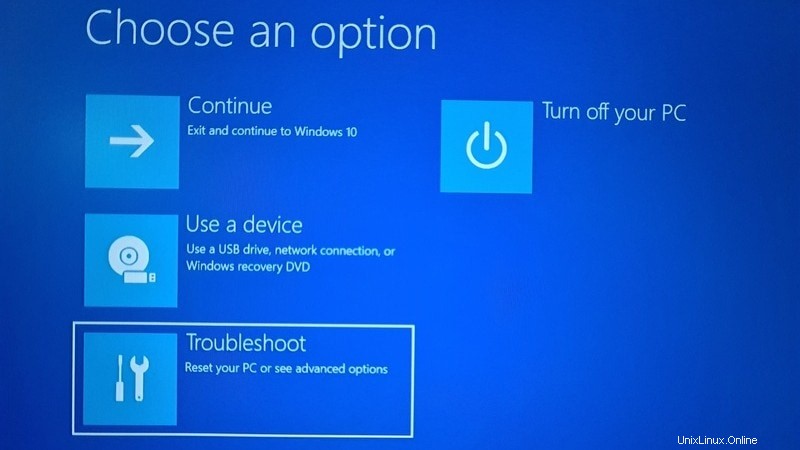
Sekarang, beberapa sistem akan memberi Anda Pengaturan Firmware UEFI di layar ini. Beberapa sistem mungkin mengharuskan Anda untuk memilih opsi Lanjutan.
Jika Anda melihat opsi Pengaturan Firmware UEFI, klik di atasnya. Jika tidak, klik opsi Lanjutan.
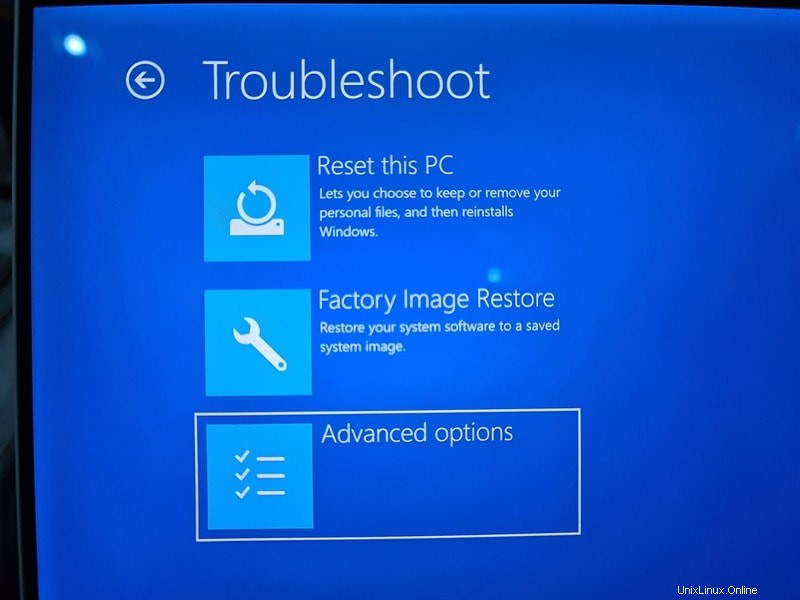
Saat Anda melihat Pengaturan Firmware UEFI, klik di sana.
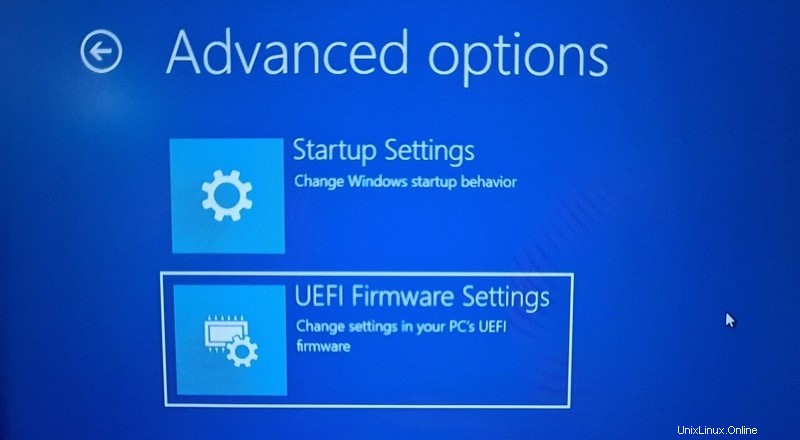
Ini akan memberi tahu bahwa Anda harus memulai ulang untuk mengubah pengaturan firmware UEFI (atau singkatnya pengaturan UEFI). Klik tombol Mulai Ulang.
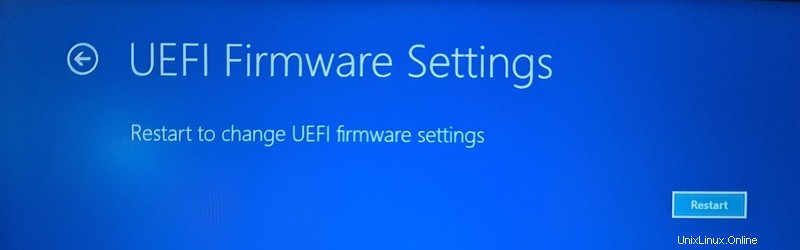
Sistem Anda akan restart sekarang dan ketika boot lagi, Anda akan menemukan diri Anda di antarmuka pengaturan BIOS/UEFI.
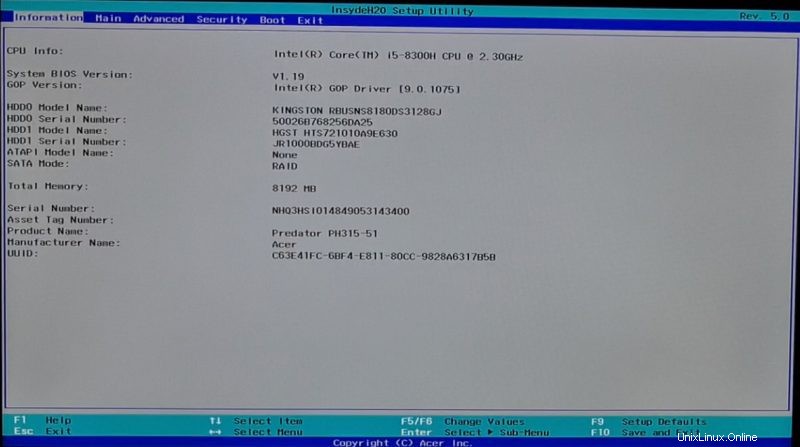
Itu dia. Inilah yang perlu Anda lakukan untuk mengakses pengaturan firmware UEFI di Windows 10. Setiap kali saya melakukan dual boot Linux dan Windows, saya menggunakan metode ini untuk menggunakan live USB Linux.
Saya harap Anda menemukan tutorial ini bermanfaat. Ada pertanyaan atau saran? Silakan tinggalkan komentar di bawah.